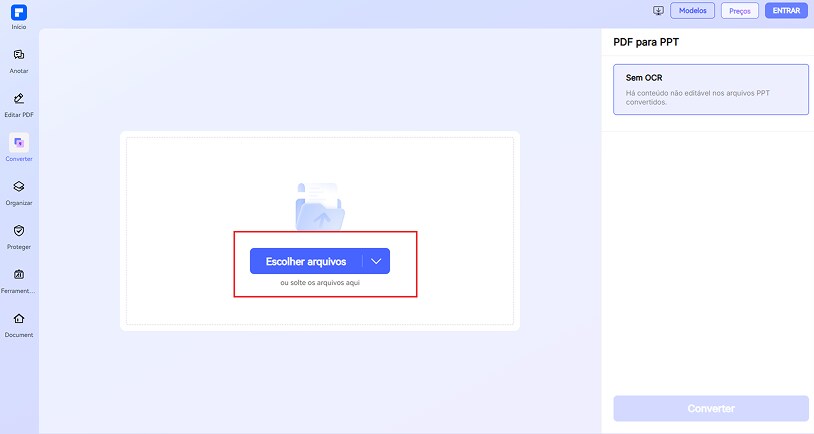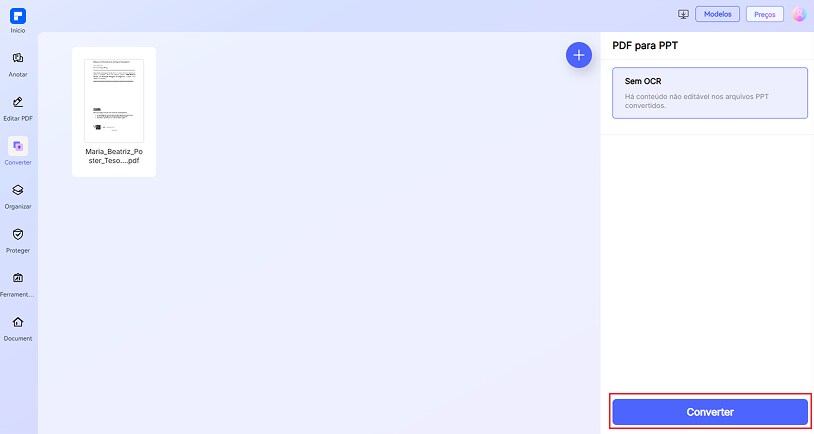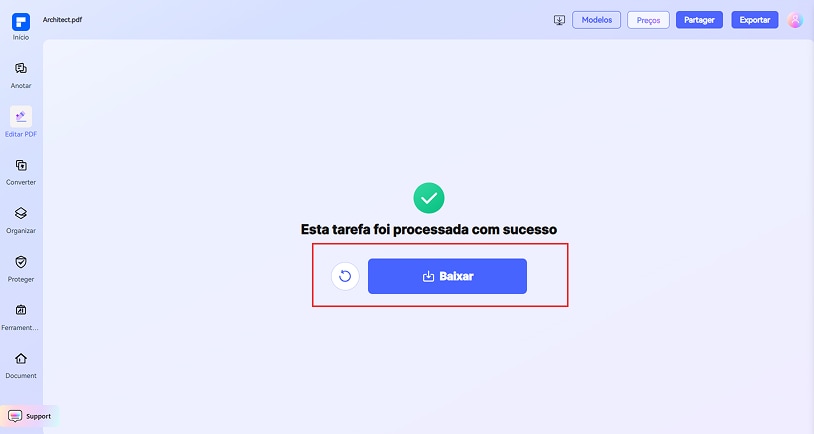Converter PDF para PowerPoint online grátis
Teste agora nosso conversor online gratuito de PDF para PowerPoint. Envie seu documento PDF e transforme-o em uma
apresentação do PowerPoint (.pptx) com um único clique. Rápido, seguro e sem necessidade de instalação.
 Converta arquivo PDF em apresentação do PowerPoint online grátis
Converta arquivo PDF em apresentação do PowerPoint online grátis Converta PDF para PPTX com layout, fontes e imagens intactos
Converta PDF para PPTX com layout, fontes e imagens intactos Conversor online de PDF para PPT funciona em Mac, Windows, iOS e Android
Conversor online de PDF para PPT funciona em Mac, Windows, iOS e Android O que é conversão de PDF para PowerPoint?
O que é conversão de PDF para PowerPoint?
A transformação de PDF para PowerPoint converte arquivos estáticos em apresentações editáveis, nos formatos .ppt ou .pptx. Excelente para converter relatórios, panfletos e notas de estudo em slides de apresentação. O procedimento mantém intactos o design, as imagens e as fontes e, com o uso de OCR, até documentos digitalizados podem ser transformados em apresentações completamente editáveis.
 Baixe conversor grátis de PDF para PPT
Baixe conversor grátis de PDF para PPT  Baixe conversor grátis de PDF para PPT
Baixe conversor grátis de PDF para PPT  Baixe conversor grátis de PDF para PPT
Baixe conversor grátis de PDF para PPT  Baixe conversor grátis de PDF para PPT
Baixe conversor grátis de PDF para PPT Converta PDF para PPT online vs. offline
Como transformar PDF em PowerPoint grátis?
Experimente nosso conversor grátis de PDF para PowerPoint.
Conversor de PDF para PowerPoint grátis, sem limites
Converta PDF para PowerPoint gratuitamente. Registre-se para acessar conversões rápidas e simples para arquivos de até 100 MB.
Converta PDF para PPTX sem perder layout, fontes ou imagens
Preserve o design, as fontes e as imagens intactos. Converta PDF para PPTX com precisão. Ágil, preciso e sem custo.
Converta PDF para PPT facilmente em qualquer dispositivo
Transforme PDFs em apresentações PowerPoint online no Windows, macOS, Linux ou dispositivos móveis — sem necessidade de instalar programas, tudo funciona direto no seu navegador.
OCR PDF para PowerPoint com alta precisão
Converta PDFs escaneados em apresentações PowerPoint completamente editáveis, utilizando OCR avançado para um reconhecimento de texto claro e preciso.
Conversão em lote de PDF para apresentação PPT (.PPT/.PPTX) em segundos
Transforme diversos PDFs pesados em formatos PowerPoint (PPT/PPTX) editáveis de forma rápida e simultânea, em apenas um passo.
Extrair páginas de PDFs para slides do PowerPoint
Escolha páginas específicas de um PDF e transforme-as em slides separados do PowerPoint — com precisão, rapidez e eficiência.
Uso extensivo do conversor gratuito de PDF para PowerPoint online.
Software PDF seguro, compatível e profissional - premiado.
O PDFelement se destaca no G2 Spring 2025 como Grid Leader, Momentum Leader e High Performer para empresas — somando-se ao prêmio G2 Best Software Award 2024 (Top 50 Produtos de Escritório), à certificação ISO 27001 de Gestão de Segurança da Informação e à sua associação à PDF Association.
 Baixe conversor grátis de PDF para PPT
Baixe conversor grátis de PDF para PPT  Baixe conversor grátis de PDF para PPT
Baixe conversor grátis de PDF para PPT  Baixe conversor grátis de PDF para PPT
Baixe conversor grátis de PDF para PPT  Baixe conversor grátis de PDF para PPT
Baixe conversor grátis de PDF para PPT Perguntas frequentes sobre conversão de arquivos PDF para PowerPoint.
-
Qual é a diferença entre PDF para PPT e PDF para PPTX?
A distinção entre PDF para PPT e PDF para PPTX reside no tipo do arquivo gerado como resultado:
1. PDF para PPT
- Compatibilidade: É compatível com versões antigas do PowerPoint (anteriores a 2007).
- Funcionalidades: Animações e transições restritas; arquivo geralmente maior que o PPTX; possível falta de suporte para recursos mais modernos do PowerPoint.
- Formato de saída: .ppt (PowerPoint 97-2003)
2. PDF para PPTX
- Formato de saída: .pptx (PowerPoint 2007 e posterior)
- Compatibilidade: compatível com versões recentes do PowerPoint (2007 em diante).
- Funcionalidades: Suporte a animações sofisticadas, transições e conteúdos multimídia; arquivo com tamanho reduzido (formato compactado baseado em XML); maior compatibilidade com Office 365, Google Slides e similares.
Qual escolher?
- Opte pelo formato PPT se for necessária compatibilidade com versões muito antigas do PowerPoint.
- Escolha PPTX para aproveitar recursos aprimorados, arquivos mais leves e compatibilidade atualizada.
Precisa converter? Teste o conversor online de PDF para PowerPoint do PDFelement: rápido, simples e que preserva seus slides editáveis!
-
Como faço para converter PDFs digitalizados em PowerPoint?
Como PDFs digitalizados consistem em imagens, é preciso aplicar OCR (Reconhecimento Óptico de Caracteres) para capturar o texto e transformá-lo em slides editáveis no PowerPoint. Segue um guia prático para usar o PDFelement na versão para desktop.
1. Baixe e instale
- Obtenha o PDFelement no site da Wondershare.
- Faça a instalação e abra o programa.
2. Abra o PDF digitalizado
- Selecione "Abrir PDF" e escolha o arquivo digitalizado.
3. Habilite o OCR (Etapa Crítica para PDFs Digitalizados)
- Vá em "Ferramentas" > "OCR".
- Escolha o idioma correto (por exemplo, inglês, espanhol).
- Escolha o modo "Texto editável" nas Configurações avançadas para otimizar os resultados.
- Pressione "Aplicar" para iniciar o processamento do documento.
4. Converter para PowerPoint
- Clique em "Converter" > "Para PPT".
- Selecione o formato de saída (recomenda-se PPTX para melhor compatibilidade atual).
- Defina uma pasta para armazenar o arquivo.
5. Editar e finalizar (opcional)
- Abra o arquivo PowerPoint gerado.
- Faça ajustes no texto, nas imagens ou no layout, caso seja preciso.
-
Esse conversor online de PDF para PPT aceita arquivos de grande tamanho?
Sim, o conversor online de PPT do PDFelement aceita arquivos grandes, porém com algumas restrições:
- Limite de tamanho: 100 MB por arquivo (arquivos maiores precisam ser compactados ou divididos antes do upload).
- Formato de saída: Converte para PPTX (formato moderno do PowerPoint).
Como converter PDFs grandes (se tiverem mais de 100 MB):
- Compacte o PDF primeiro.
- Separe o PDF em arquivos menores.
- Utilize o PDFelement Desktop (sem restrição de tamanho) para processar em lote arquivos volumosos.
-
Posso converter vários PDFs para JPG de uma só vez?Há algum conversor de PDF para PowerPoint completamente gratuito e sem restrições?
A maioria dos conversores gratuitos de PDF para PowerPoint disponíveis na web aplicam restrições no tamanho dos arquivos, no número de páginas ou na frequência de uso diário. Por outro lado, algumas plataformas disponibilizam uso gratuito restrito sem cobrança, e outras oferecem programas para uso offline com menos limitações.
1. Melhores conversores online gratuitos (com algumas limitações)
Conversor PDFelement Online de PDF para PPT
Principais Recursos:
- Conversão gratuita
- Mantém a formatação e os layouts de forma superior em comparação a várias ferramentas grátis
- Interface simples de arrastar e soltar
- Saídas para PPTX (formato moderno do PowerPoint)
Limitações:
- A versão online gratuita tem limites de tamanho de arquivo/página
- Os recursos completos exigem o PDFelement para desktop
2. Alternativas gratuitas ilimitadas
Se você não precisa de restrições, considere:
- LibreOffice (código aberto, exporta PDFs para PPT)
- Google Drive + OCR (manual, mas gratuito)
3. Melhor solução para usuários pesados
Para conversões frequentes e de alta qualidade:- PDFelement para Desktop (compra única, sem taxas recorrentes)
- Adobe Acrobat (baseado em assinatura)
-
A Adobe pode converter PDF para PowerPoint?
Sim, o Adobe Acrobat é capaz de converter arquivos PDF para PowerPoint (PPT/PPTX) com grande fidelidade, mantendo intactos a formatação, as imagens e o texto. Veja como funciona:
Como o Adobe Acrobat converte PDF em PowerPoint
- Abra o PDF no Adobe Acrobat (versão Pro ou online).
- Selecione a opção "Exportar PDF" no painel lateral direito.
- Escolha "Microsoft PowerPoint" como o formato desejado para exportação.
- Ative o OCR (para PDFs digitalizados): o Acrobat identifica automaticamente o texto digitalizado e o transforma em conteúdo editável.
- Salve o documento no formato PPTX (versão atual) ou PPT (versão clássica).
Limitações:
- É necessário o Adobe Acrobat Pro (pago) ou uma assinatura ativa para acessar todos os recursos.
- A versão gratuita online apresenta restrições de uso.
Alternativas se você não tiver o Adobe Acrobat
- Ferramentas online gratuitas (por exemplo, PDFelement Online Converter – gratuito, rápido, sem instalação).
- Software de terceiros (por exemplo, PDFelement para desktop – acessível e avançado).
-
Como converter PDF para PPT no celular?
Segue um guia básico para converter PDFs em PPT pelo celular utilizando métodos grátis e confiáveis:
Método 1: Conversores online (sem necessidade de aplicativo)
- Abra um navegador (Chrome/Safari).
- Entre no PDFelement Online Converter → Faça upload do arquivo → Converta → Baixe o resultado.
Vantagens: Sem instalação; funciona em qualquer dispositivo.
Método 2: Aplicativos móveis (suporte OCR para PDFs digitalizados)
- Abra o PDFelement para dispositivos móveis (Android/iOS).
- Toque em "Ferramentas" → Escolha "PDF para PPT" → Selecione os arquivos → Faça o download.
Vantagens: OCR disponível para arquivos digitalizados; suporte à conversão de múltiplos arquivos simultaneamente.
Dicas para melhores resultados
- Prefira PDFs em alta resolução para garantir maior precisão no reconhecimento óptico de caracteres (OCR).
- Verifique a formatação pós-conversão (tabelas/imagens podem mudar)
-
O editor de PDF online do PDFelement possui restrições em suas funcionalidades?
Sim, usuários gratuitos enfrentam algumas restrições, como:
Restrições diárias de uso: a maioria das funções de edição e conversão oferece apenas uma utilização gratuita por dia (como editar, mesclar, dividir, comprimir, converter ou proteger PDFs).
Limites da ferramenta PDF IA:
- Recursos como bate-papo com PDF, leitura com IA e revisor inteligente são limitados a 10 utilizações; aceitam arquivos de até 100 MB e com no máximo 260 páginas
- AI Translator e AI Detector: limitados a 10 utilizações cada (a cada 10 páginas conta como 1 uso, mesmo que seja menos de 10 páginas); tamanho máximo permitido: 100 MB para AI Translator e 10 MB para AI Detector
Marca d'água: Algumas versões gratuitas podem adicionar uma marca d'água aos arquivos gerados, especialmente em tarefas de edição ou conversão.
Nota: Para usufruir de uso sem limites, é possível atualizar para a versão premium.
Restrições de tamanho de página/arquivo:
- Os arquivos PDF devem ter menos de 100 MB (exceto para o AI Detector)
- Tamanho máximo do arquivo para OCR: 50 MB
- Máximo de 260 páginas para ferramentas de IA
Dicas e truques para converter PDF em PPT.
Avalie as ferramentas PDF do PDFelement Online:

4.8
(188,357 Votos)Você precisa enviar e baixar pelo menos 1 arquivo para avaliar! Já processamos perfeitamente 307.292.373 arquivos com um total de 10.124 TB.
Experimente mais ferramentas PDF online do PDFelement.
, simplificada por IA.
Editor de PDF ágil, simples e acessível. Converta, edite, assine PDFs e muito mais.